-
删除某个系统文件或文件夹时系统提示正在使用无法删除的处理办法
- 发布日期:2017-11-20 作者:深度技术 来 源:http://www.sdgho.com
删除某个系统文件或文件夹时系统提示正在使用无法删除的处理办法
相信大家在使用电脑时都遇到过删除文件时系统提示“文件或文件夹正在使用无法删除”的情况,如果您遇到这种情况不了解应该如何处理,就看看下面主编共享的处理办法吧。
处理文件或文件夹正在使用无法删除的办法
1、点击电脑桌面的开始菜单,在运行栏内输入“资源监视器”,然后回车进入;
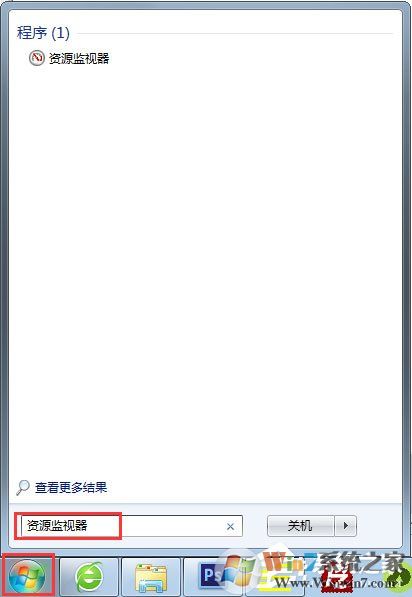
2、在程序列表框里,点击进入资源监视器;
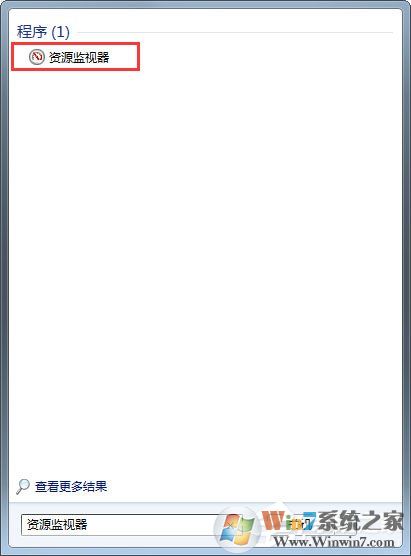
3、在资源监视器窗口中的菜单栏位置中选择“CpU”;
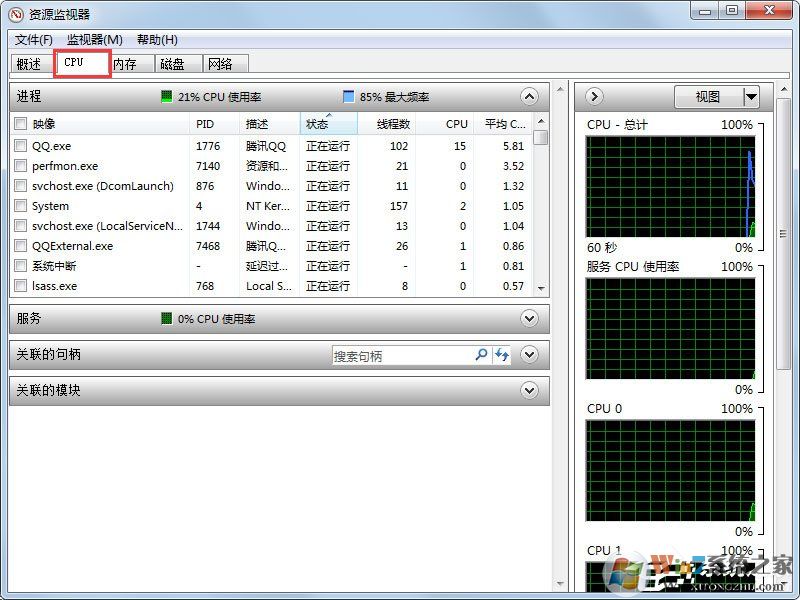
4、在“关联的句柄”中输入搜索无法删除的文件名称或所在文件夹名称(关键词也可以)。比如主编在这里想找“网络编辑超级工具箱”这个文件,那么就可以输如“网络编辑超级工具箱”;
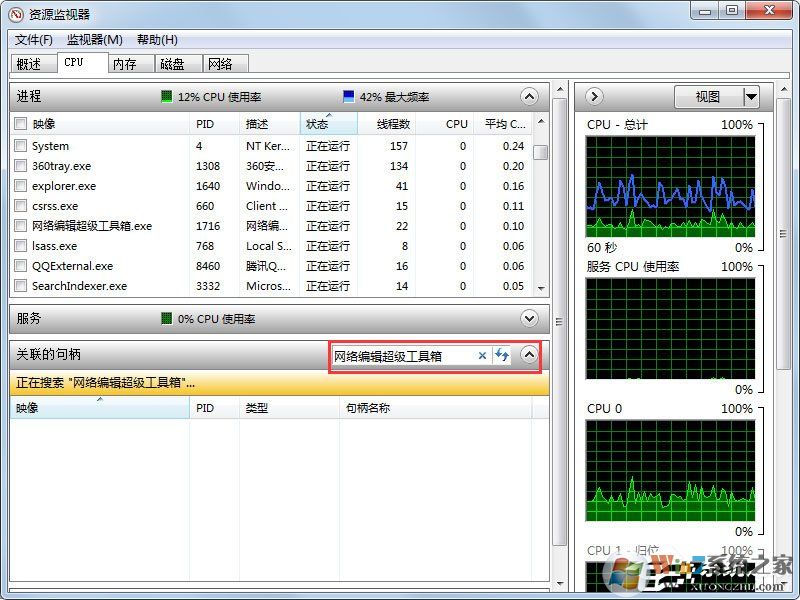
5、在搜索下面的列表里可以找到要解决的文件、及所在文件夹、和占用程序;
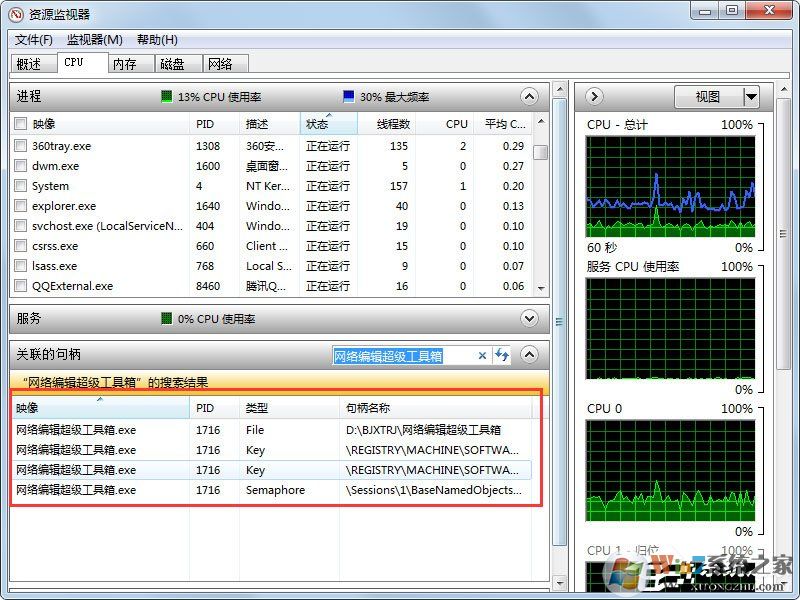
6、右键点它然后选择“结束进程”;
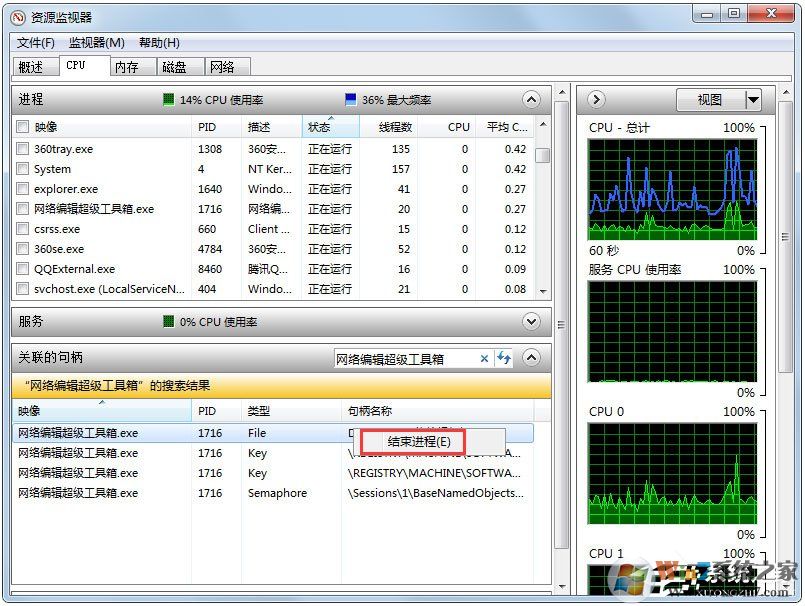
10、结束完程序之后,你们就可以删除重命名或移动这个文件了。
如果您有遇到“文件或文件夹正在使用无法删除”的情况按照以上步骤就可以处理了。
猜您喜欢
- 曝料win7 Rs2预览版14910将在本周晚些时…04-12
- win10火狐建立安全连接失败如何办?建立…01-08
- 处理电脑:IP地址与网络上的其他系统有冲…07-09
- win10系统使用小技巧(附全面介绍)03-24
- 联想杀毒下载|联想杀毒软件|绿色版v1.645…05-18
- Win10系统输入经常按一下键盘就出来许多…09-29
 系统之家最新64位win7高效特快版v2021.11
系统之家最新64位win7高效特快版v2021.11 深度系统Win10 32位 大神装机版 v2020.05
深度系统Win10 32位 大神装机版 v2020.05